win10恢复误删账户的方法 win10误删账户了怎么恢复
更新时间:2023-05-15 10:52:35作者:zheng
我们可以在win10电脑中创建多个账户,既可以创建本地账户也可以创建微软账户,有些用户由于创建太多账户了,想要删除掉一些,但是却不小心误删了主账户,那么有没有什么办法可以恢复账户呢?今天小编就教大家win10恢复误删账户的方法,如果你刚好遇到这个问题,跟着小编一起来操作吧。
推荐下载:windows10纯净版64位
方法如下:
1、在win10系统桌面上,单击此电脑,属性。
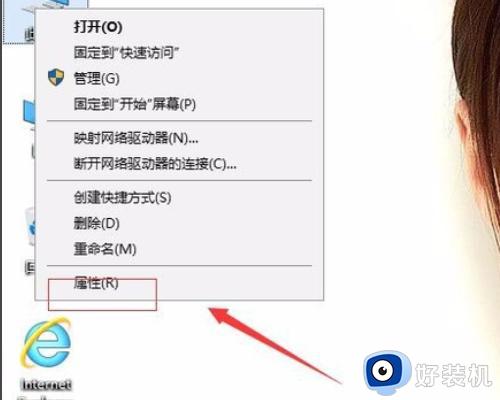
2、单击系统保护。
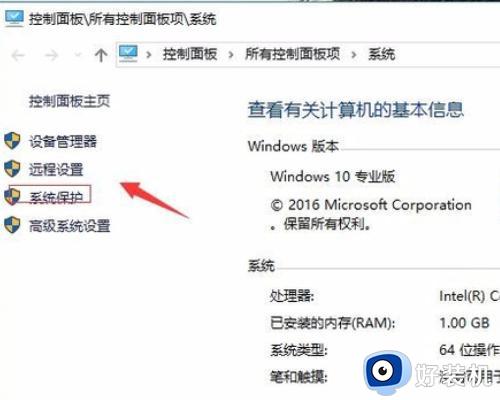
3、单击配置。
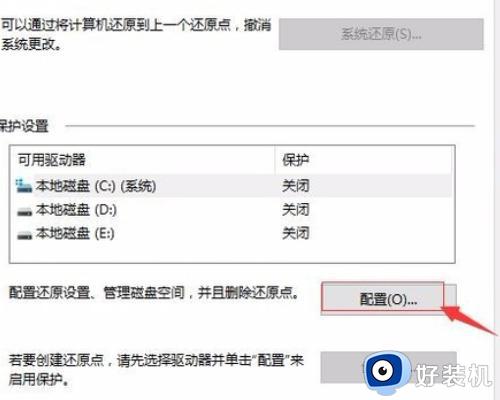
4、单击启用系统保护,再应用,确定。
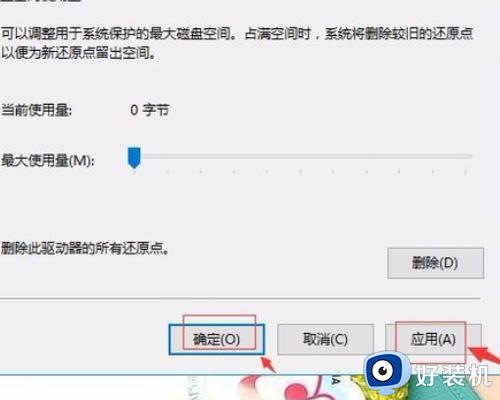
5、再单击系统还原。
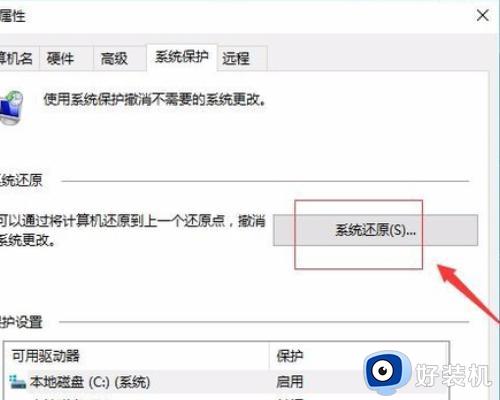
6、单击下一步。
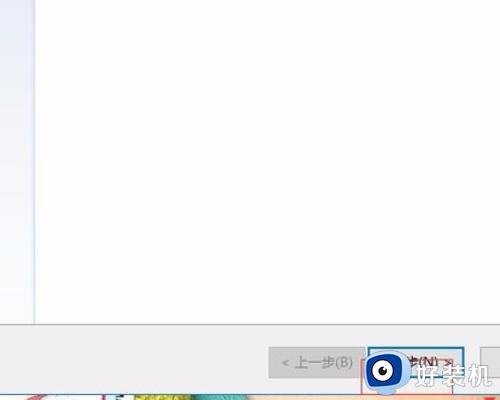
7、单击扫描受影响的程序。
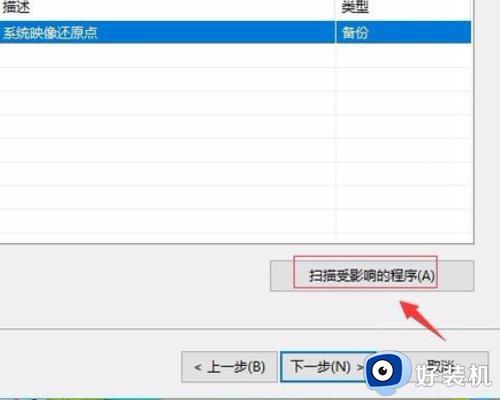
8、在扫描影响的程序中,计算机能够能够列出“删除的程序和驱动程序”以及“可以还原的程序和驱动程序”。这里需要注意的是还原的程序不一定完全能用,有可能需要二次安装。等待扫描完成后,用户就可明白还原点中更改的程序有哪些。然后根据需求进行下一步操作进行系统还原。
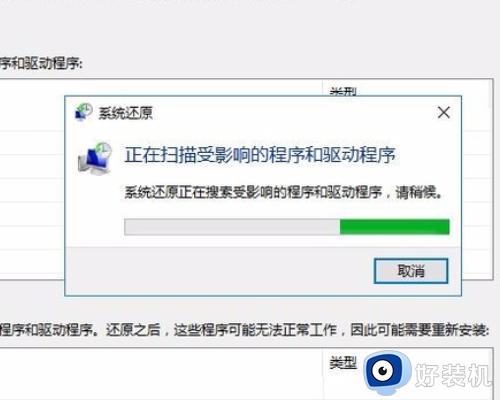
以上就是关于win10恢复误删账户的方法的全部内容,还有不懂得用户就可以根据小编的方法来操作吧,希望能够帮助到大家。
win10恢复误删账户的方法 win10误删账户了怎么恢复相关教程
- win10微软商店误删怎么修复 win10误删微软速度的恢复方法
- win10安全中心删除的文件怎么恢复 win10安全中心误删文件恢复方法
- win10注册表删除后怎么恢复 win10注册表误删了如何解决
- win10防火墙误删除在哪恢复 win10被防火墙误删的文件怎么找回
- Win10账户头像怎么删除 win10系统如何删除账户头像
- win10不小心删除了我的电脑怎么恢复 win10误删了我的电脑如何解决
- Win10误删自带Office软件怎么办 Win10误删自带Office软件的恢复方法
- 不小心把win10office删除怎么恢复 误把win10office删除的恢复方法
- win10账户禁用怎么解除 win10账户禁用怎么恢复
- win10应用商店被删了如何恢复 误删win10应用商店后的恢复方法
- win10拼音打字没有预选框怎么办 win10微软拼音打字没有选字框修复方法
- win10你的电脑不能投影到其他屏幕怎么回事 win10电脑提示你的电脑不能投影到其他屏幕如何处理
- win10任务栏没反应怎么办 win10任务栏无响应如何修复
- win10频繁断网重启才能连上怎么回事?win10老是断网需重启如何解决
- win10批量卸载字体的步骤 win10如何批量卸载字体
- win10配置在哪里看 win10配置怎么看
win10教程推荐
- 1 win10亮度调节失效怎么办 win10亮度调节没有反应处理方法
- 2 win10屏幕分辨率被锁定了怎么解除 win10电脑屏幕分辨率被锁定解决方法
- 3 win10怎么看电脑配置和型号 电脑windows10在哪里看配置
- 4 win10内存16g可用8g怎么办 win10内存16g显示只有8g可用完美解决方法
- 5 win10的ipv4怎么设置地址 win10如何设置ipv4地址
- 6 苹果电脑双系统win10启动不了怎么办 苹果双系统进不去win10系统处理方法
- 7 win10更换系统盘如何设置 win10电脑怎么更换系统盘
- 8 win10输入法没了语言栏也消失了怎么回事 win10输入法语言栏不见了如何解决
- 9 win10资源管理器卡死无响应怎么办 win10资源管理器未响应死机处理方法
- 10 win10没有自带游戏怎么办 win10系统自带游戏隐藏了的解决办法
